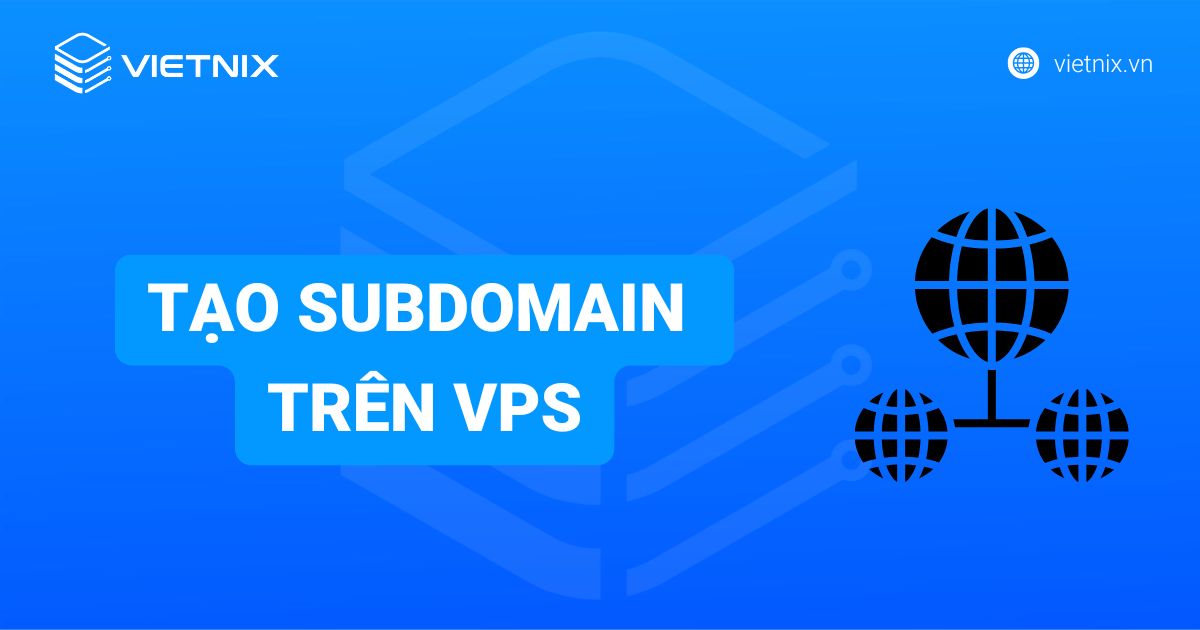Cách sử dụng VPS trên máy tính và điện thoại chi tiết nhất

Đã kiểm duyệt nội dung
Đánh giá
VPS (Virtual Private Server) là máy chủ ảo giúp bạn chạy ứng dụng, lưu trữ dữ liệu và quản lý website độc lập với hiệu suất cao. Nhờ tính linh hoạt và khả năng truy cập từ mọi thiết bị, VPS trở thành giải pháp tối ưu cho cả cá nhân lẫn doanh nghiệp muốn tối ưu chi phí và tăng tính chủ động. Trong bài viết này, mình sẽ hướng dẫn chi tiết cách sử dụng VPS trên máy tính và điện thoại để bạn dễ dàng áp dụng ngay.
Những điểm chính
- Tổng quan về VPS: Cung cấp khái niệm cơ bản về VPS, các loại VPS và cách xác định nhu cầu sử dụng.
- Các công cụ cần thiết để kết nối VPS: Giới thiệu các phần mềm kết nối VPS cho từng hệ điều hành dành cho Windows, Linux, macOS, Android/iOS.
- Các bước kết nối, thiết lập tài khoản và sử dụng VPS ban đầu: Hướng dẫn từng bước truy cập VPS qua SSH, cập nhật server, tạo tài khoản mới, kích hoạt Public Key, cấu hình tường lửa; cung cấp các thao tác thiết yếu để khởi động VPS an toàn.
- Cách sử dụng VPS trên điện thoại qua Microsoft Remote Desktop: Chỉ dẫn chi tiết cách cài đặt và đăng nhập VPS từ Android/iOS, giúp người dùng điện thoại nắm được từng bước thao tác cơ bản.
- Cách cài đặt VPS trên máy tính: Hướng dẫn cụ thể thao tác kết nối VPS trên các hệ điều hành phổ biến, cung cấp các bước từ tải phần mềm, nhập thông tin đến hoàn thành đăng nhập.
- Tiêu chí lựa chọn nhà cung cấp VPS chất lượng: Biết được các tiêu chí chọn lựa VPS như về cấu hình, uptime, hỗ trợ kỹ thuật, bảo mật, giá, chính sách, quyền quản trị; giúp lựa chọn dịch vụ phù hợp và đáng tin cậy.
- Biết thêm Vietnix là nhà cung cấp VPS chất lượng với nền tảng mạnh mẽ, quản lý dễ dàng, hỗ trợ chuyên sâu, đa dạng lựa chọn, sao lưu tự động; cung cấp sự yên tâm cho người dùng VPS.
- Giải đáp các thắc mắc: Trả lời câu hỏi liên quan đến cách sử dụng VPS.

Tổng quan về VPS
Bạn có thể sử dụng VPS cho nhiều mục đích khác nhau như lưu trữ website, vận hành các ứng dụng yêu cầu tài nguyên lớn hoặc làm môi trường nghiên cứu, phát triển phần mềm. Việc sử dụng VPS mang lại hiệu suất và bảo mật cao hơn so với shared hosting, đồng thời cung cấp khả năng kiểm soát và tùy chỉnh linh hoạt.
Hiện nay có hai loại VPS phổ biến là loại được nhà cung cấp quản lý và loại tự quản lý. Với VPS do nhà cung cấp quản lý, bạn sẽ được hỗ trợ các công việc như cập nhật hệ điều hành, bảo mật và backup. Ngược lại, VPS tự quản lý yêu cầu người dùng chủ động cài đặt phần mềm và giữ an toàn cho hệ thống.
Bên cạnh đó, khi lựa chọn VPS, bạn cần xác định rõ nhu cầu về tài nguyên như CPU, RAM, dung lượng lưu trữ. Đồng thời, bạn lựa chọn hệ điều hành phù hợp và ưu tiên sử dụng dịch vụ từ các nhà cung cấp uy tín có hỗ trợ kỹ thuật tốt.

Với hiệu suất ấn tượng từ CPU AMD và ổ cứng NVMe siêu tốc, VPS AMD Vietnix là lựa chọn lý tưởng cho website, ứng dụng, hoặc bất kỳ dự án trực tuyến nào của bạn. Hơn nữa, Vietnix còn nổi tiếng với dịch vụ hỗ trợ khách hàng chuyên nghiệp và tận tâm, sẵn sàng giải đáp mọi thắc mắc của bạn 24/7, giúp bạn hoàn toàn yên tâm khi sử dụng VPS trên mọi thiết bị. Liên hệ ngay!
Các trường hợp cần sử dụng VPS
Việc hiểu rõ và biết cách sử dụng VPS mang lại nhiều lợi ích thiết thực, đặc biệt trong các trường hợp sau đây khi các giải pháp lưu trữ cơ bản không còn đáp ứng đủ nhu cầu:
- Website/Ứng dụng yêu cầu hiệu năng cao, lưu lượng truy cập lớn: Khi website của bạn phát triển, có lượng truy cập tăng cao hoặc chạy các ứng dụng đòi hỏi nhiều tài nguyên, VPS sẽ cung cấp CPU, RAM và băng thông riêng biệt, đảm bảo website hoạt động nhanh chóng, ổn định và mượt mà hơn nhiều so với Shared Hosting.
- Môi trường phát triển và kiểm thử: VPS tạo ra một môi trường máy chủ cô lập và linh hoạt, cho phép các lập trình viên thoải mái phát triển, thử nghiệm các tính năng mới hoặc các phiên bản ứng dụng khác nhau mà không gây ảnh hưởng đến sản phẩm chính đang hoạt động trên môi trường production.
- Lưu trữ dữ liệu cá nhân/doanh nghiệp:Với VPS, bạn có toàn quyền kiểm soát dữ liệu của mình. Việc sở hữu một môi trường riêng biệt giúp tăng cường độ bảo mật và riêng tư so với việc lưu trữ trên các nền tảng chia sẻ.
- Chạy các phần mềm/dịch vụ chuyên dụng: VPS là lựa chọn lý tưởng để triển khai các phần mềm hoặc dịch vụ đòi hỏi cấu hình và tài nguyên riêng, ví dụ như thiết lập máy chủ trò chơi, máy chủ VPN cá nhân, các phần mềm kế toán, hệ thống quản lý quan hệ khách hàng (CRM) trực tuyến, hoặc các ứng dụng máy chủ khác.
- Cần toàn quyền kiểm soát cấu hình máy chủ: Nếu bạn cần toàn quyền truy cập ở mức cao nhất để tự do cài đặt phần mềm, tùy chỉnh hệ điều hành theo ý muốn, tinh chỉnh các thông số máy chủ, hoặc cấu hình các lớp bảo mật nâng cao, VPS sẽ cung cấp quyền root (đối với Linux) hoặc Administrator (đối với Windows).
- Yêu cầu địa chỉ IP tĩnh riêng biệt: Một địa chỉ IP tĩnh và riêng biệt là yếu tố quan trọng cho một số dịch vụ nhất định như vận hành email server hoặc khi cần thiết lập chứng chỉ SSL riêng cho các tên miền cụ thể.
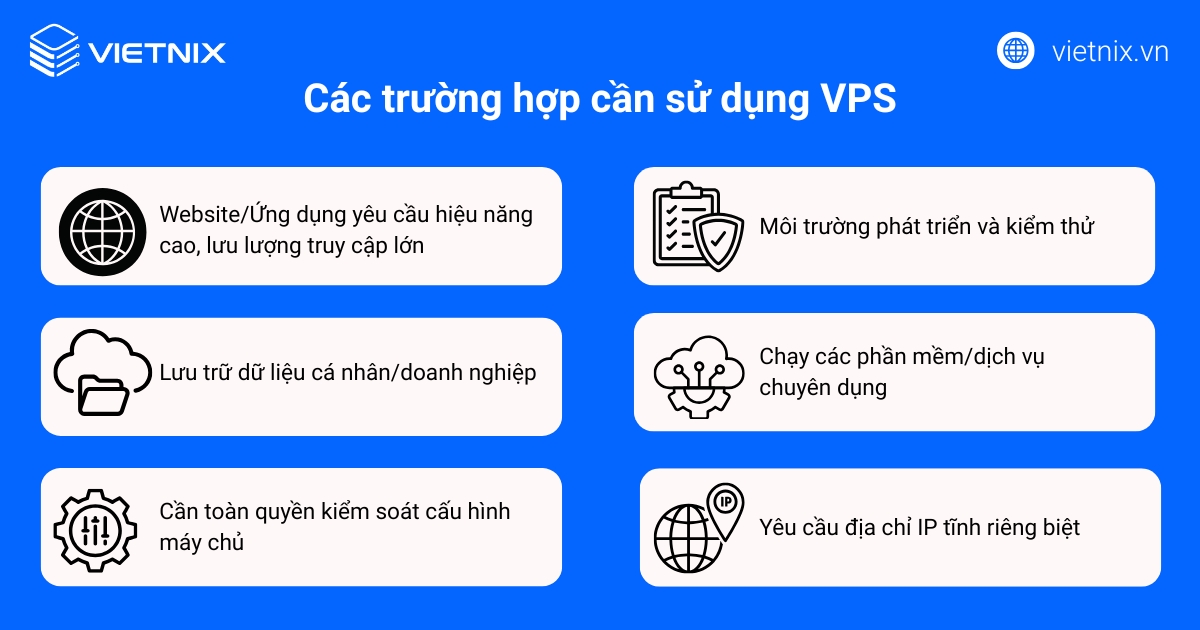
Các công cụ cần thiết để kết nối VPS
Để có thể bắt đầu sử dụng và quản trị VPS, bạn sẽ cần một số công cụ hoặc phần mềm cụ thể để thiết lập kết nối từ máy tính cá nhân hoặc thiết bị di động. Việc lựa chọn công cụ sẽ phụ thuộc vào hệ điều hành của thiết bị bạn đang dùng và hệ điều hành của VPS.
Đối với máy tính Windows
- Remote Desktop Connection (RDC): Đây là một công cụ được tích hợp sẵn trong mọi phiên bản Windows. RDC được sử dụng để kết nối và điều khiển từ xa các VPS chạy hệ điều hành Windows. Nó cung cấp một giao diện đồ họa đầy đủ, cho phép bạn tương tác với VPS tương tự như khi bạn đang ngồi trực tiếp trước một máy tính Windows khác.
- PuTTY (hoặc các SSH Client khác như MobaXterm, Bitvise SSH Client): PuTTY là một phần mềm miễn phí, nhỏ gọn và rất phổ biến, được sử dụng để kết nối đến các VPS chạy hệ điều hành Linux thông qua giao thức SSH. Kết nối SSH chủ yếu làm việc qua giao diện dòng lệnh.
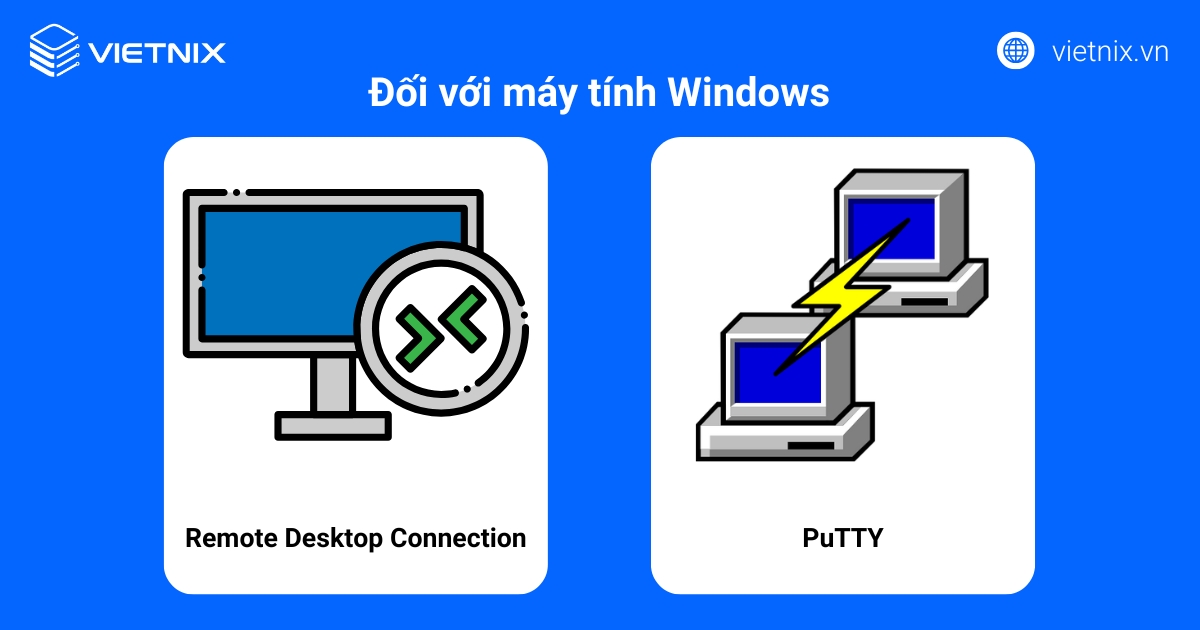
Đối với Máy tính Linux/macOS
- Terminal: Đây là ứng dụng dòng lệnh được tích hợp sẵn trong hầu hết các bản phân phối Linux (như Ubuntu, CentOS) và trên hệ điều hành macOS. Người dùng sẽ sử dụng lệnh ssh trực tiếp trong Terminal để thiết lập kết nối đến các VPS Linux.
- Microsoft Remote Desktop (cho macOS): Nếu bạn đang sử dụng máy tính macOS và cần kết nối đến một VPS chạy hệ điều hành Windows, bạn có thể tải và cài đặt ứng dụng Microsoft Remote Desktop từ App Store để thực hiện việc này.
- Các SSH Client có giao diện đồ họa (Tùy chọn): Nếu không quen thuộc với việc sử dụng Terminal, người dùng Linux có thể tìm kiếm các phần mềm SSH client có giao diện đồ họa như Remmina. Người dùng macOS cũng có thể cân nhắc các lựa chọn tương tự như Termius.
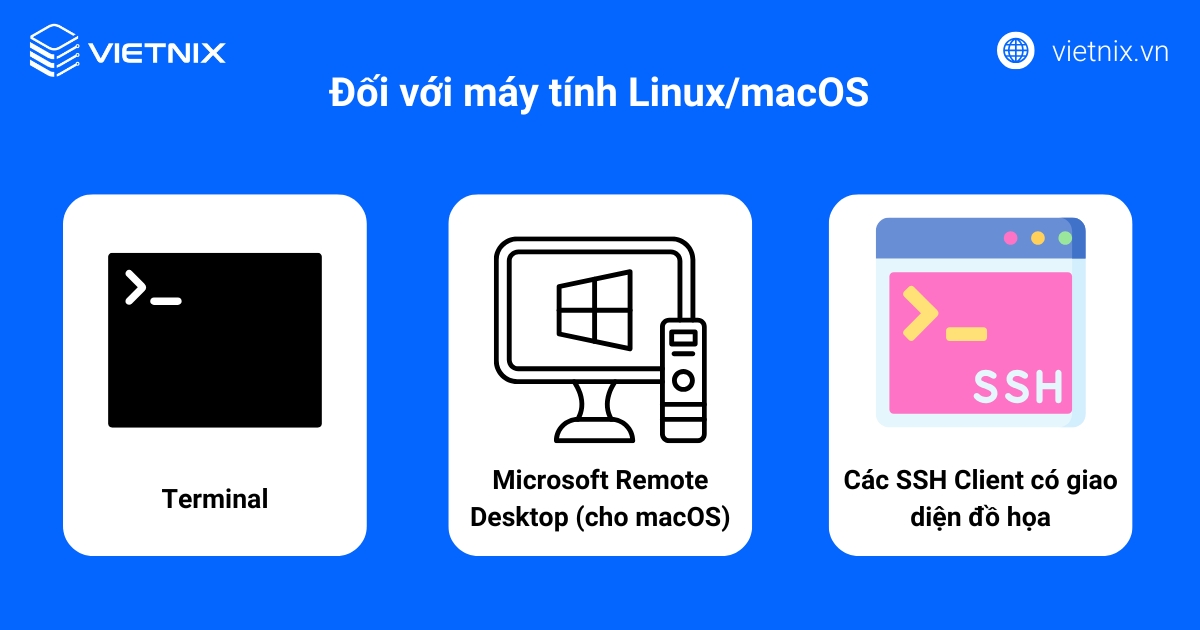
Đối với thiết bị di động (Android/iOS)
- Microsoft Remote Desktop (Ứng dụng di động): Microsoft cung cấp ứng dụng Remote Desktop chính thức trên cả Google Play Store (cho Android) và Apple App Store (cho iOS). Ứng dụng này cho phép bạn kết nối và điều khiển từ xa các VPS Windows một cách thuận tiện ngay từ điện thoại hoặc máy tính bảng của mình.
- Các Ứng dụng SSH Client (Ứng dụng di động): Có nhiều ứng dụng di động cho phép bạn thiết lập kết nối SSH đến các VPS Linux. Một số ứng dụng phổ biến và được đánh giá cao bao gồm Termius (có sẵn cho cả Android và iOS) và JuiceSSH (cho Android), hoặc Blink Shell (cho iOS).
Các bước kết nối, thiết lập tài khoản và sử dụng VPS ban đầu
Bước 1: Truy cập vào VPS server thông qua SSH
Để cấu hình VPS đúng cách, bạn nên sử SSH (Secure Shell), nếu sử dụng hệ điều hành như Linux hoặc MacOS bạn dễ dàng thiết lập thông qua Terminal. Đối với hệ điều hành Windows, bạn nên dùng PuTTY để làm việc với SSH. Khi truy cập lần đầu qua SSH, bạn sẽ cần xác thực đăng nhập root, thông qua lệnh:
Lúc này, server nhận request thông qua port 22, xác thực username (thường là root) và yêu cầu nhập password. Kết quả là thông báo chào mừng sẽ xuất hiện trên giao diện command-line.
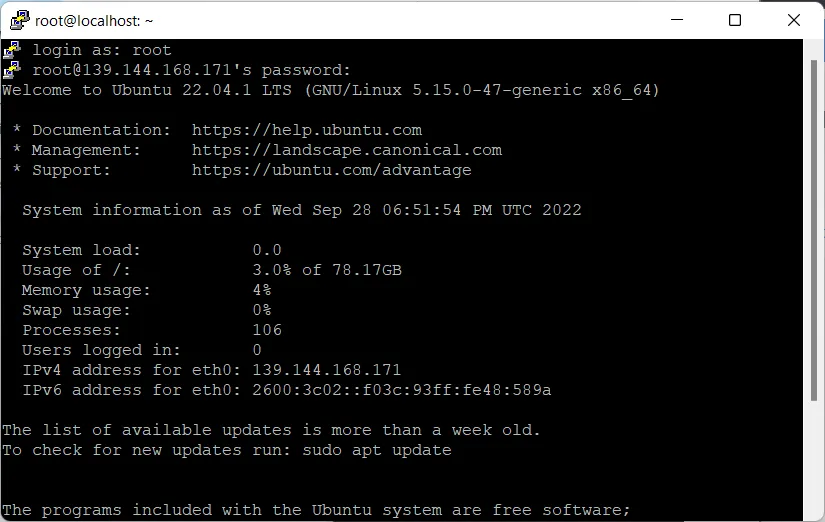
Bước 2: Cập nhật server
Bạn cần cập nhật VPS thường xuyên để đảm bảo server hoạt động ổn định và an toàn. Các phân phối Linux khác nhau có lệnh cập nhật khác nhau:
Đối với Ubuntu và một số bản phân phối dựa trên Debian khác:
apt updateĐối với CentOS và RHEL:
yum check-updateHoặc:
dnf check-update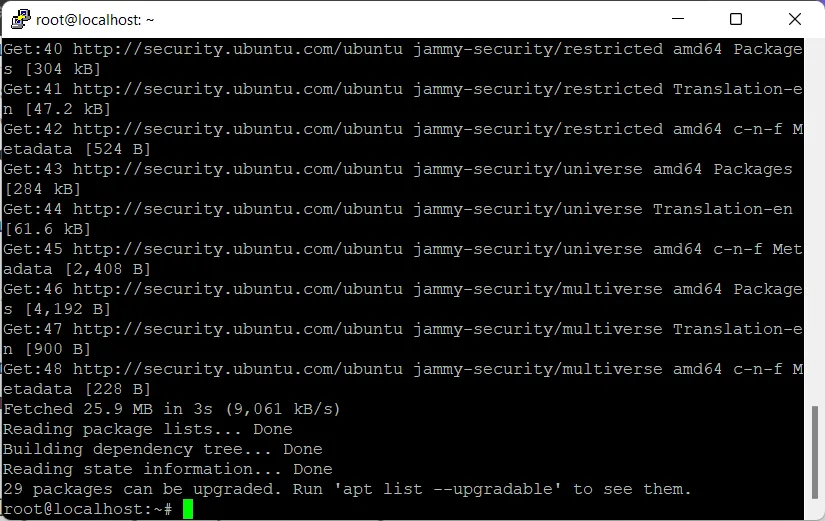
Sau đó, server sẽ duyệt qua các gói phần mềm của hệ điều hành và chọn ra những package cần cập nhật. Tiếp theo, bạn cần cho phép server tiếp tục quá trình cài đặt.
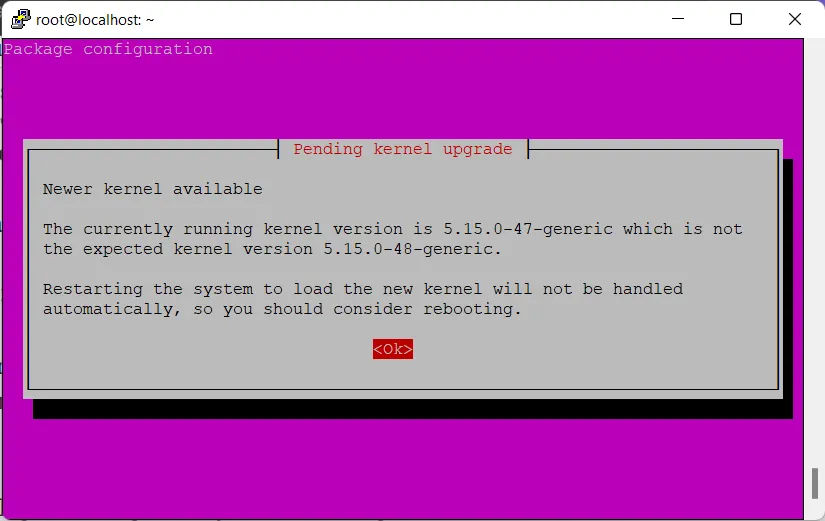
Đối với các bản phân phối dựa trên Debian:
- Trong CentOs và RHEL:
apt upgrade- Trong CentOs và RHEL:
yum updateHoặc:
dnf update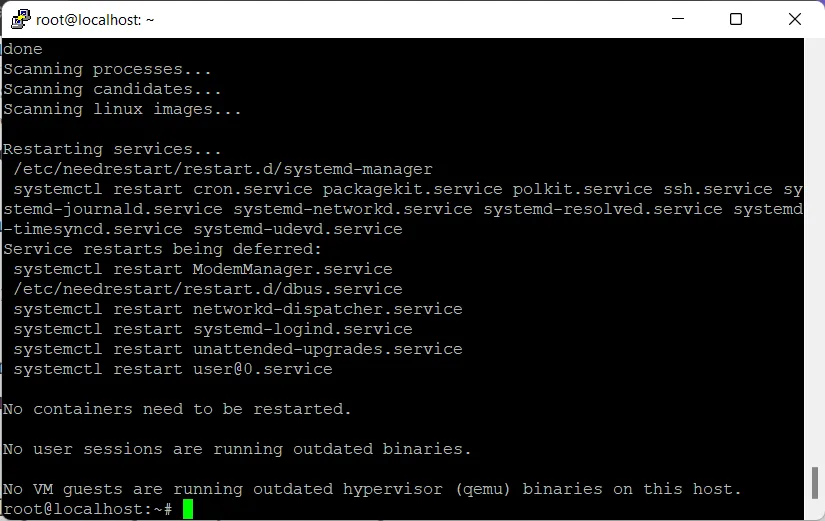
Quá trình cập nhật có thể sẽ mất một lúc. Sau đó, bạn hãy khởi động lại server bằng lệnh reboot trong Linux.
Bước 3: Tạo người dùng mới
Hiện tại, mọi thao tác đều đang được thực hiện bằng quyền root và việc này tiềm ẩn rủi ro lớn bởi bất kỳ sai sót nào cũng có thể gây ảnh hưởng nghiêm trọng đến hoạt động của toàn bộ hệ thống. Vì vậy, để đảm bảo an toàn, bạn nên tạo một tài khoản người dùng mới với quyền superuser và sử dụng lệnh sudo trước các lệnh đặc quyền. Dươi đây là hướng dẫn chi tiết về cách thêm người dùng mới trên server.
adduser [ten nguoi dung moi]Sau đó, server sẽ yêu cầu chọn password và cung cấp một số thông tin bổ sung. Tiếp theo, bạn cần gán tài khoản người dùng mới này với nhóm sudo thông qua lệnh sau:
usermod -aG sudo [ten nguoi dung moi]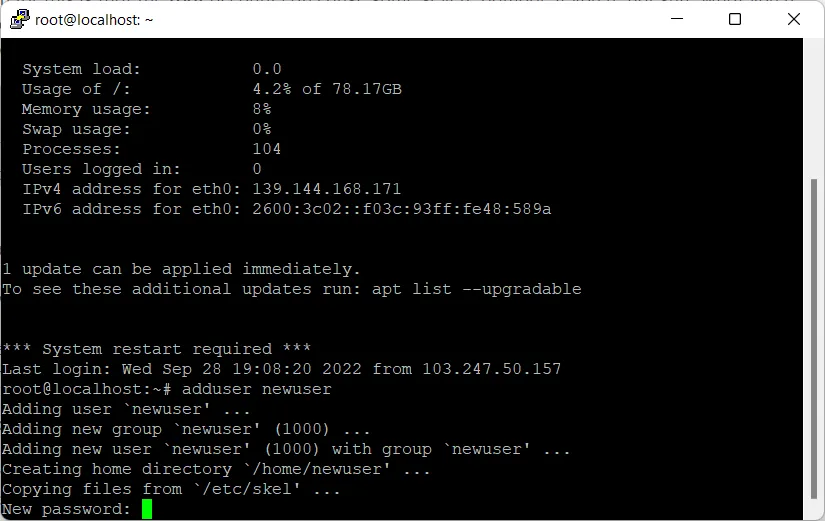
Để đảm bảo đã thực hiện chính xác các bước, bạn hãy kết phúc phiên SSH hiện tại rồi đăng nhập bằng tài khoản người dùng mới vừa tạo.
Bước 4: Kích hoạt chứng thực Public key
Bạn cần thay đổi cổng SSH và sử dụng Public key giúp tăng cường bảo mật máy chủ, để thiết lập bạn cần tạo SSH key. Với Windows bạn dễ dàng thực hiện thông qua PuTTY. Đầu tiên, bạn mở app và chọn Generate PuTTYgen để khởi tạo một public và private key.
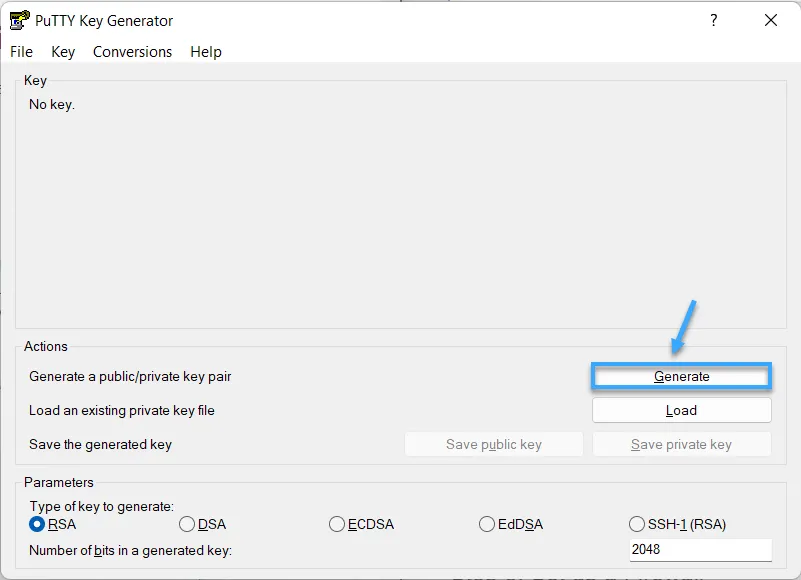
Tiếp theo, bạn cần tạo một key passphrase và chọn Save Private Key để lưu lại key.
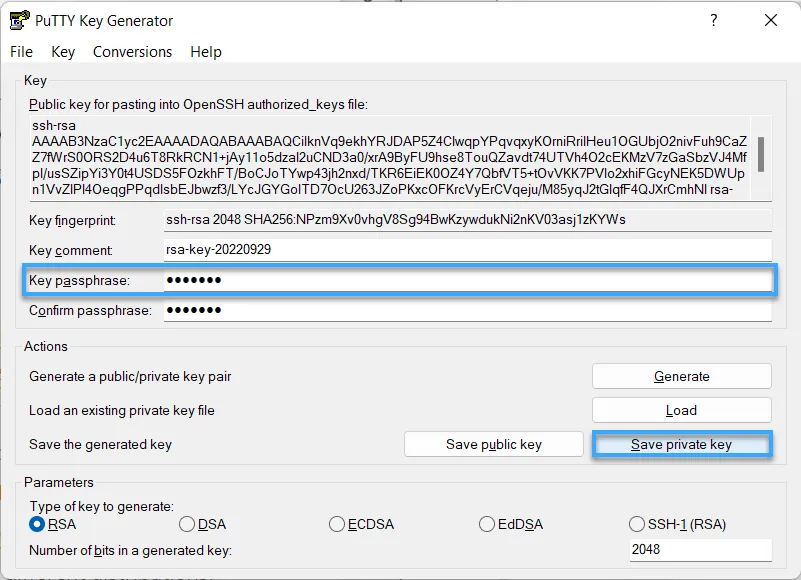
Để lưu key, bạn cần đăng nhập lại với quyền root và mở home directory bằng lệnh su trong Linux:
su - [username]Trước tiên, bạn cần tạo một folder để host public key lưu trữ và cấu hình các quyền cho phép tạo các file bên trong folder.
mkdir ~./ssh
chmod 700 ~/.sshTiếp theo, bạn cần tạo một file để dán public key vừa tạo trong PuTTYgen. Bạn nhập lệnh dưới đây vào trong Nano text editor:
nano ~/.ssh/authorized_keysĐể sử dụng key pair và kết nối đến tài khoản bằng PuTTY, bạn hãy mở cài đặt SSH client và điều hướng đến Connection > SSH > Auth. Sau đó, bạn sử dụng trường Private Key File for Authentication để chọn private key rồi lưu lại thay đổi. Cuối cùng, bạn cần tắt xác thực password và chỉnh sửa cấu hình của SSH (etc/ssh/sshd_config) bằng cách thay đổi giá trị PasswordAuthentication từ Yes thành No.
Bước 5: Thiết lập tường lửa cho VPS
Tường lửa (firewall) là một trong những cơ chế bảo mật quan trọng nhất cho máy chủ lưu trữ web và bảo mật VPS, chịu trách nhiệm lọc lưu lượng truy cập đến và đi, đảm bảo rằng dữ liệu chỉ có sẵn cho người dùng được ủy quyền. Hầu hết các bản phân phối Linux đều cài đặt tường lửa mặc định là iptables để lọc lưu lượng truy cập. Đối với một số bản phân phối khác, bạn có thể sử dụng nhiều tiện ích khác để cấu hình quy tắc tường lửa.
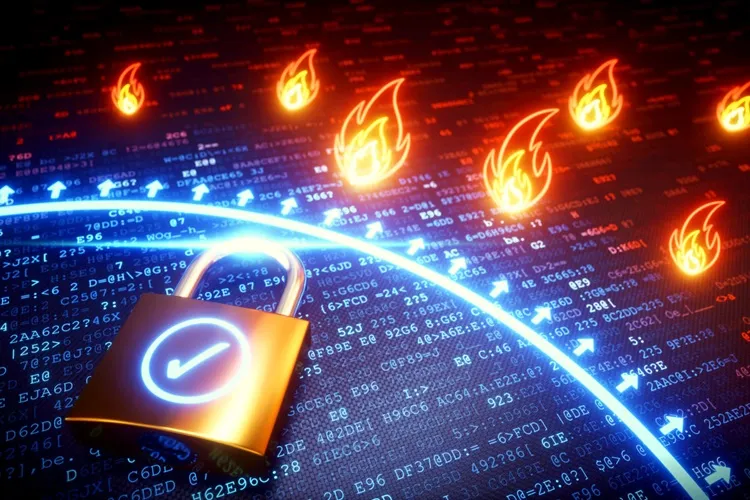
Các công cụ này đều có cách hoạt động và cú pháp khác nhau. Để tìm hiểu cách hoạt động, bạn cần tham khảo tài liệu về hệ điều hành đang dùng.
Cách sử dụng VPS trên android
Bước 1: Mở Play Store và tìm kiếm Microsoft Remote Desktop sau đó cài đặt.
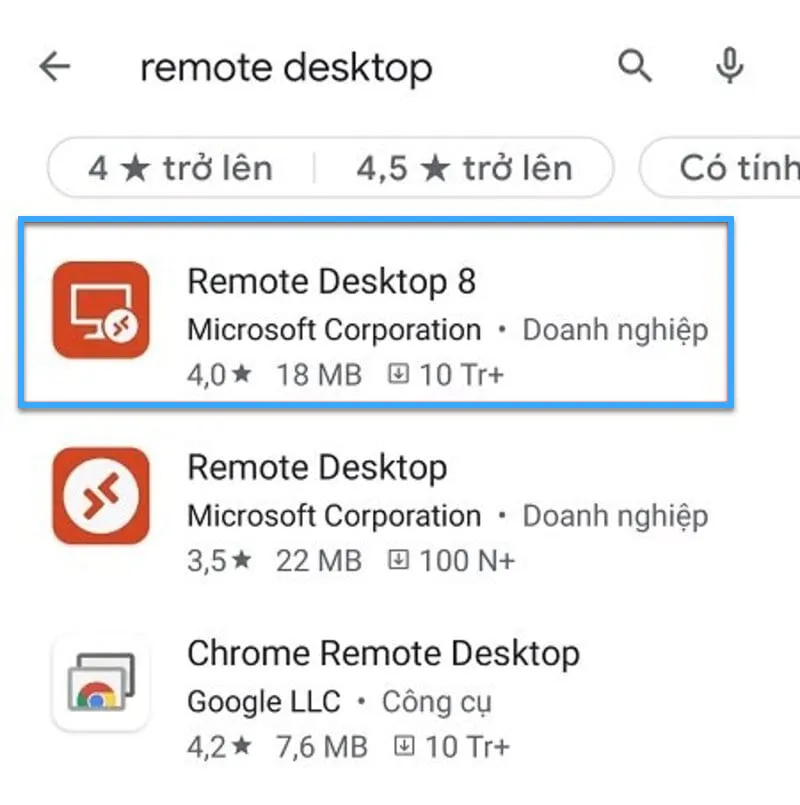
Bước 2: Mở app và chọn Accept.

Bước 3: Chọn dấu + > Desktop.
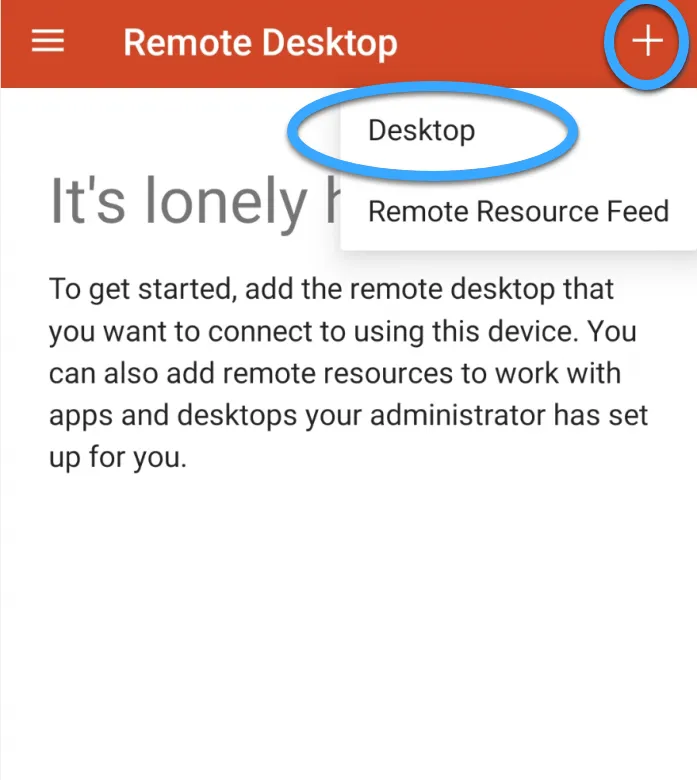
Bước 4: Thêm VPS IP:PORT và chọn Add user account trong User Name.
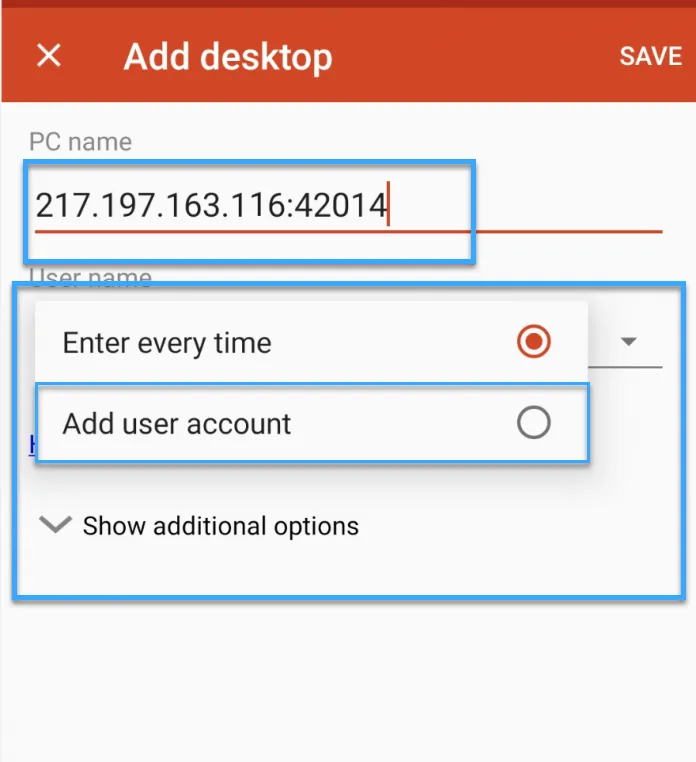
Bước 5: Điền username và password sau đó nhấn Save.
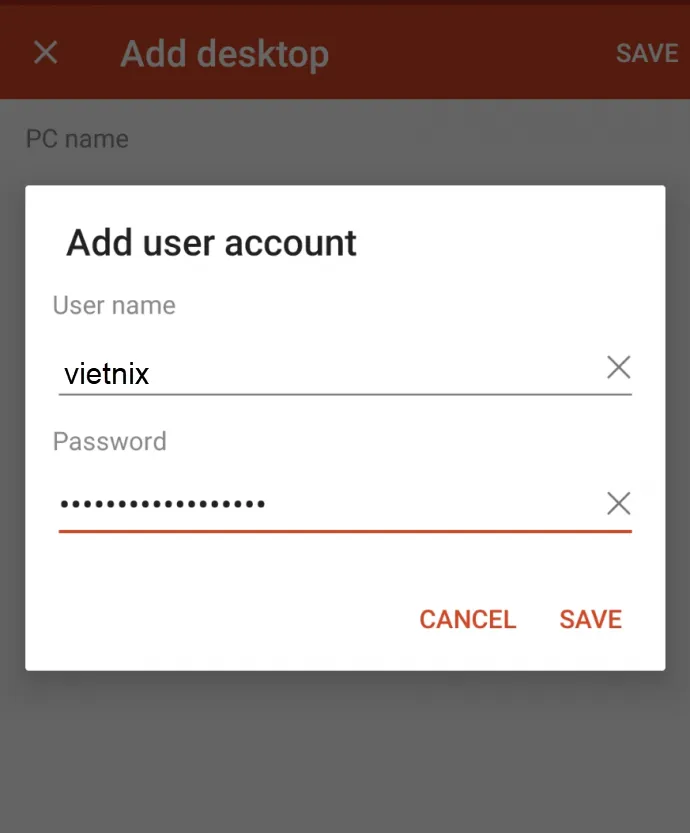
Bước 6: Chọn VPS phù hợp và nhập password, sau đó đợi kết nối.
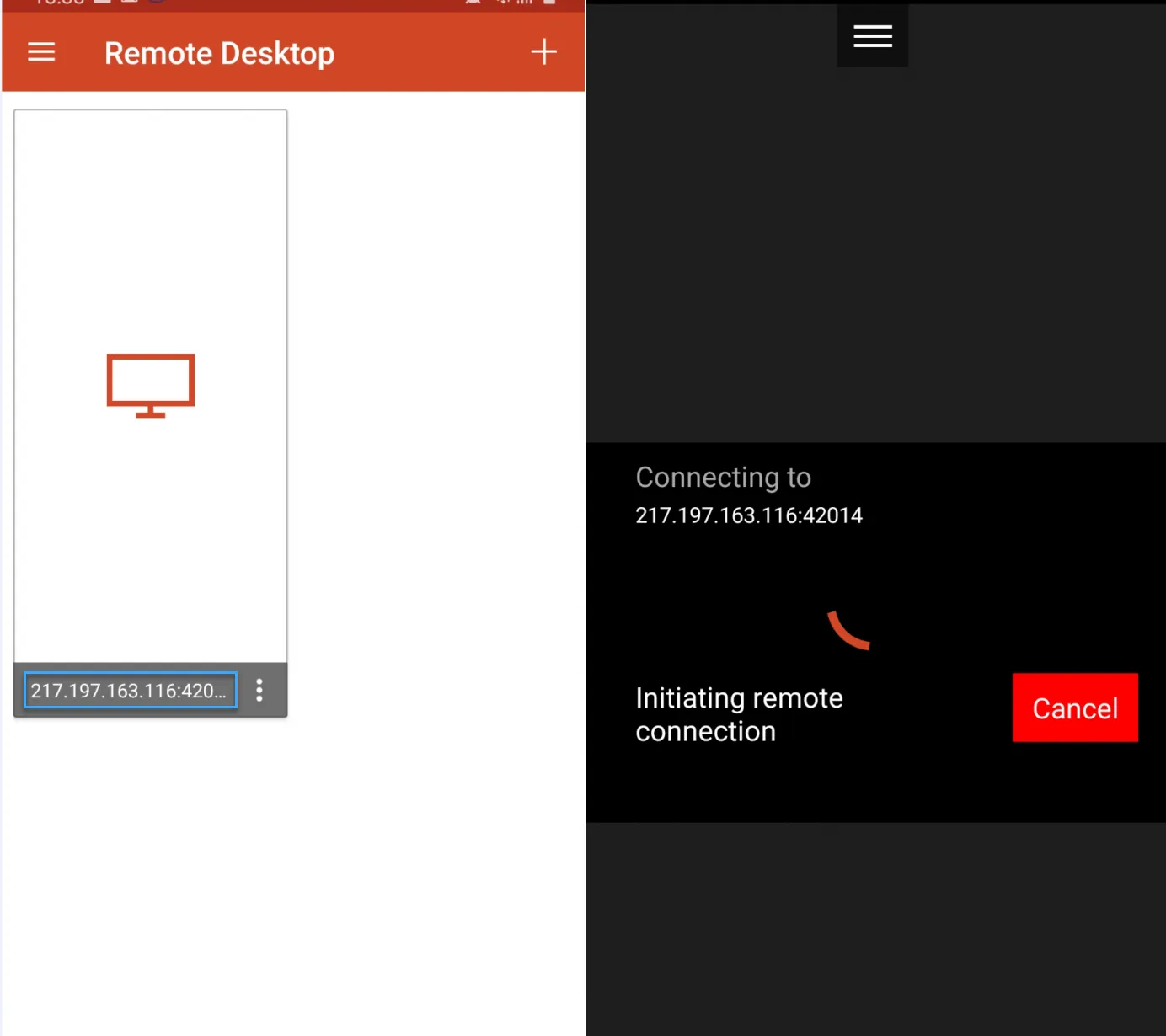
Bước 7: Chọn Never ask again for connections to this PC và bấm Connect là xong giờ bạn có thể sử dụng VPS.
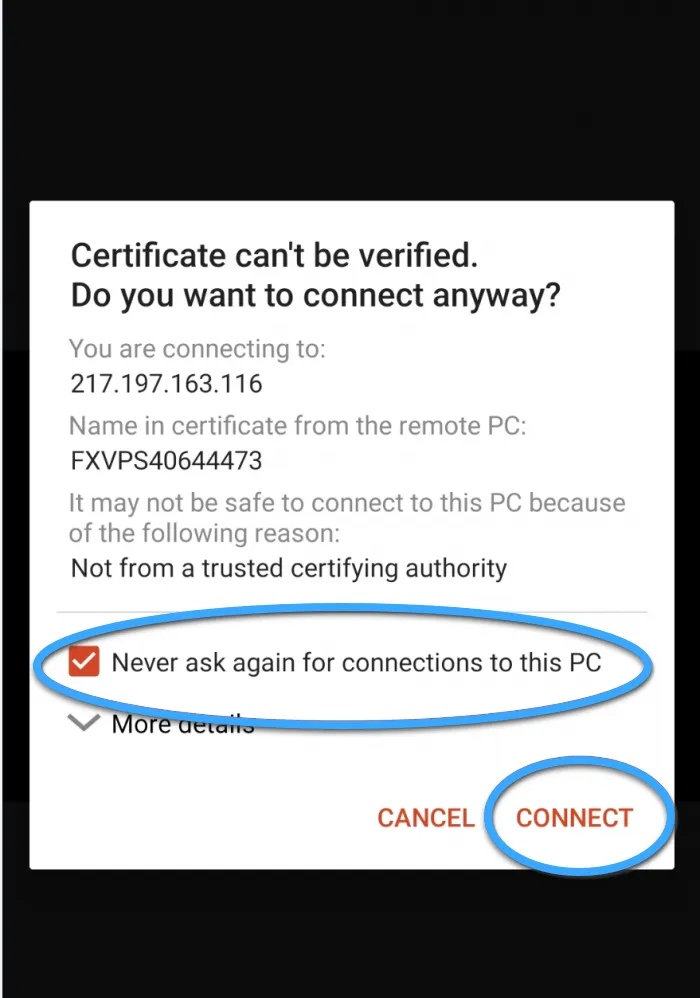
Cách sử dụng VPS trên IOS
Bước 1: Vào App Store và tải ứng dụng Microsoft Remote Desktop.
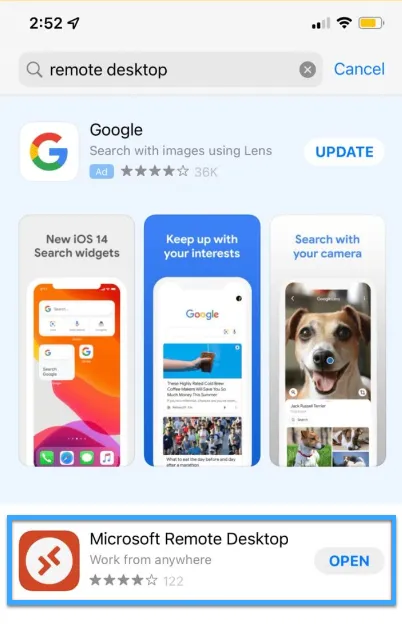
Bước 2: Mở app và nhấn + để thêm thông tin.
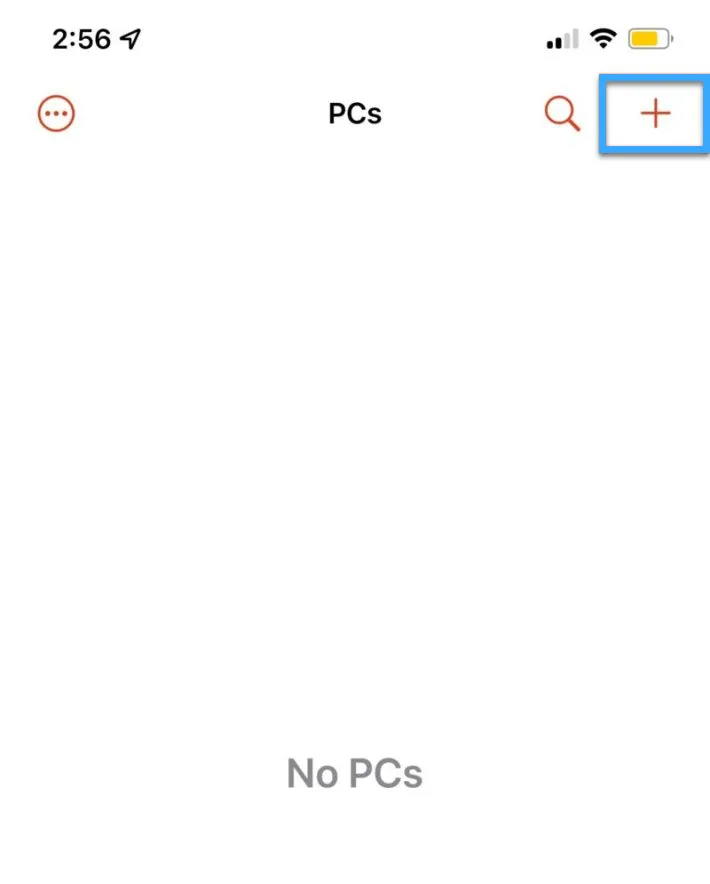
Bước 3: Bạn điền vào ô PC NAME và USER ACCOUNT. Ngoài ra, bạn có thể thêm tùy chọn ở ô FRIENDLY NAME, sau đó nhấn Save.
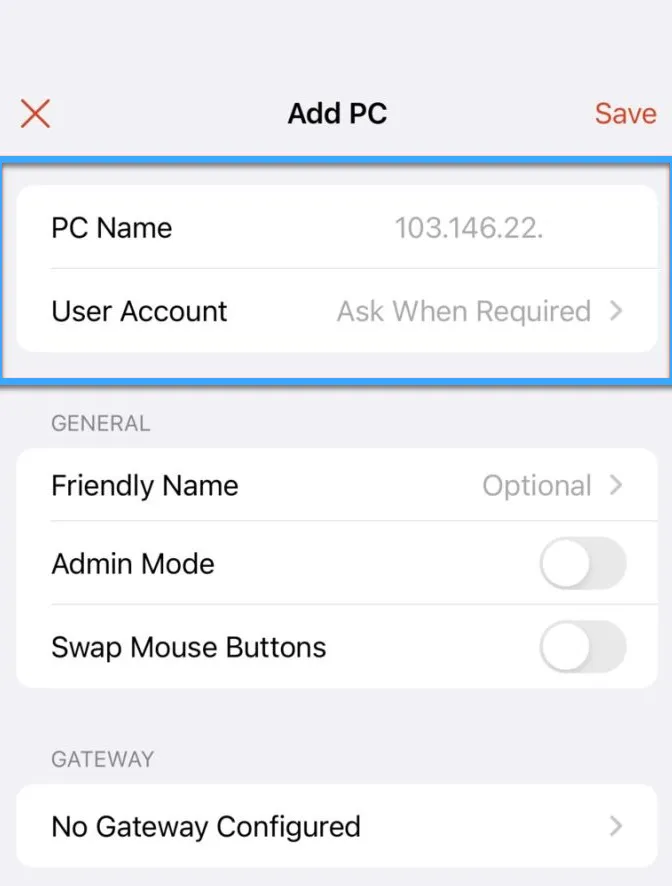
Bước 4: Sau khi hoàn tất, màn hình sẽ hiển thị như hình.
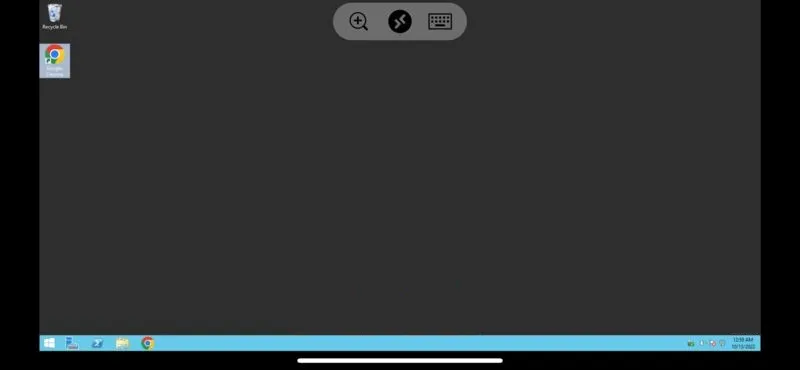
Cách cài đặt VPS trên máy tính
Cách sử dụng VPS trên máy tính sẽ khác nhau tùy theo hệ điều hành. Ở đây, mình sẽ hướng dẫn cách cài đặt và sử dụng VPS trên hệ điều hành Windows, Linux và Mac OS.
Trên Windows
Bước 1: Bạn mở Remote Desktop Connection.
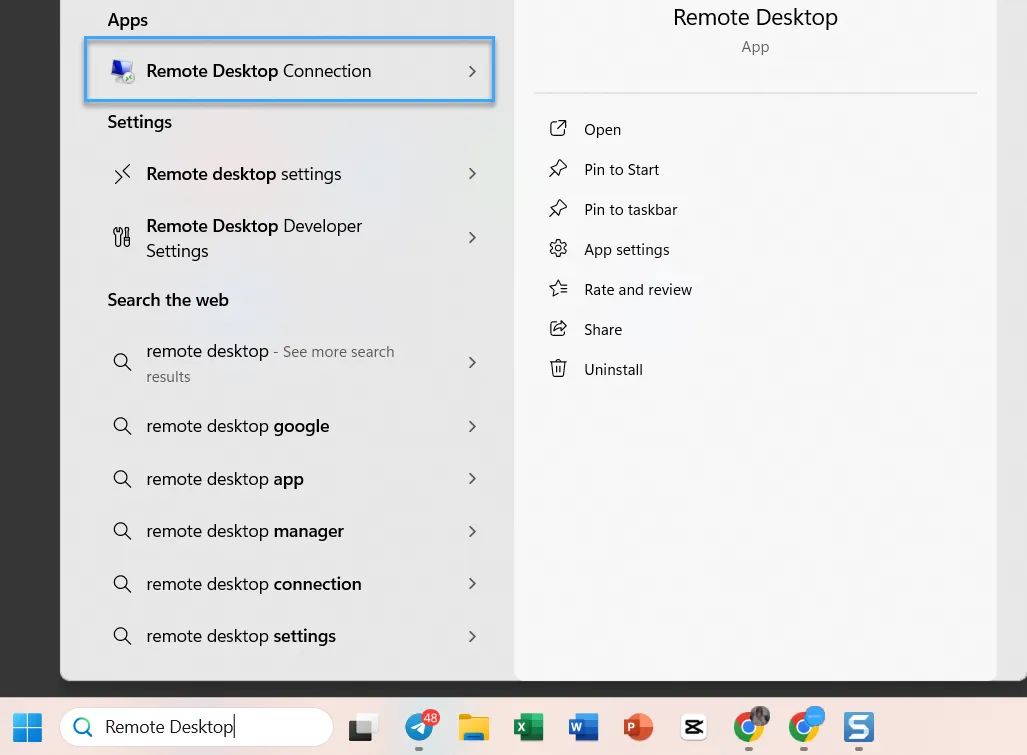
Bước 2: Nhập địa chỉ IP và nhấn Connect.
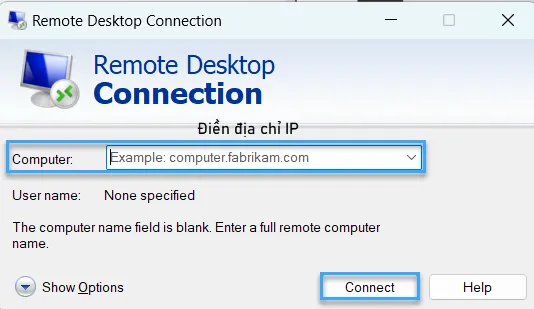
Bước 3: Nhập username, password và nhấn OK.
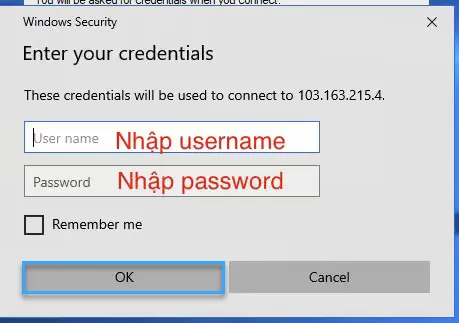
Bước 4: Nhấn Yes để xác nhận.
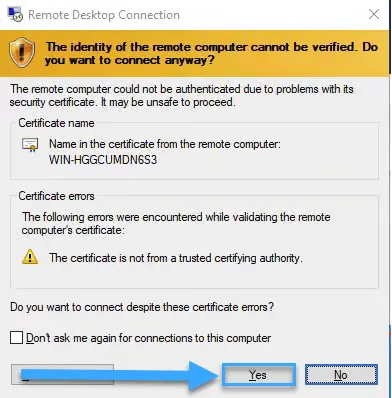
Trên Linux
Bước 1: Tải PuTTY.
Bước 2: Mở PuTTY, bạn điền địa chỉ IP và chọn Open.
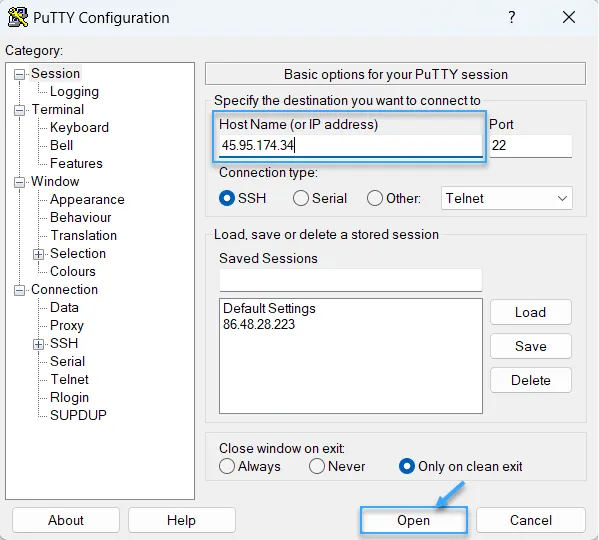
Bước 3: Nhấn Accept để tiếp tục.
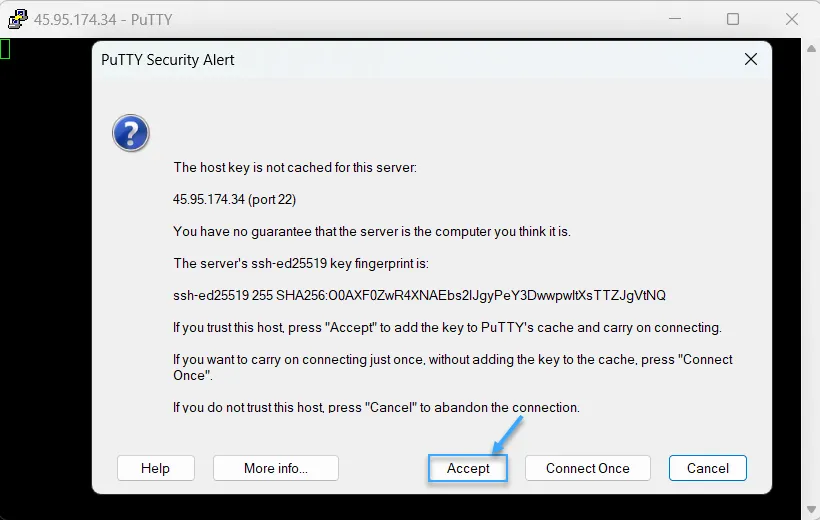
Bước 4: Nhập username và password.
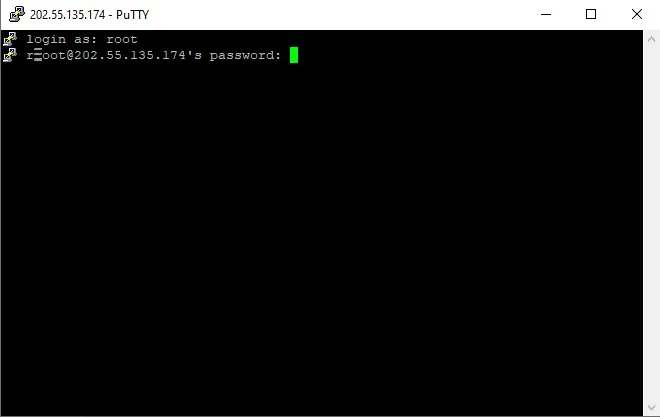
Bước 5: Sau khi hoàn thành màn hình sẽ hiển thị như bên dưới.
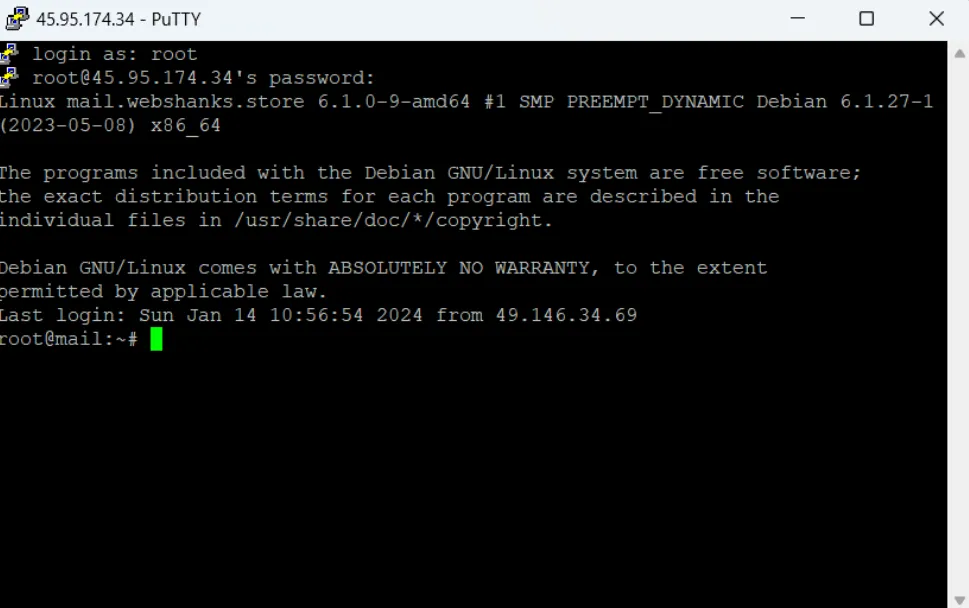
Trên Mac OS
Bước 1: Vào App Store, tìm kiếm và tải Microsoft Remote Desktop.
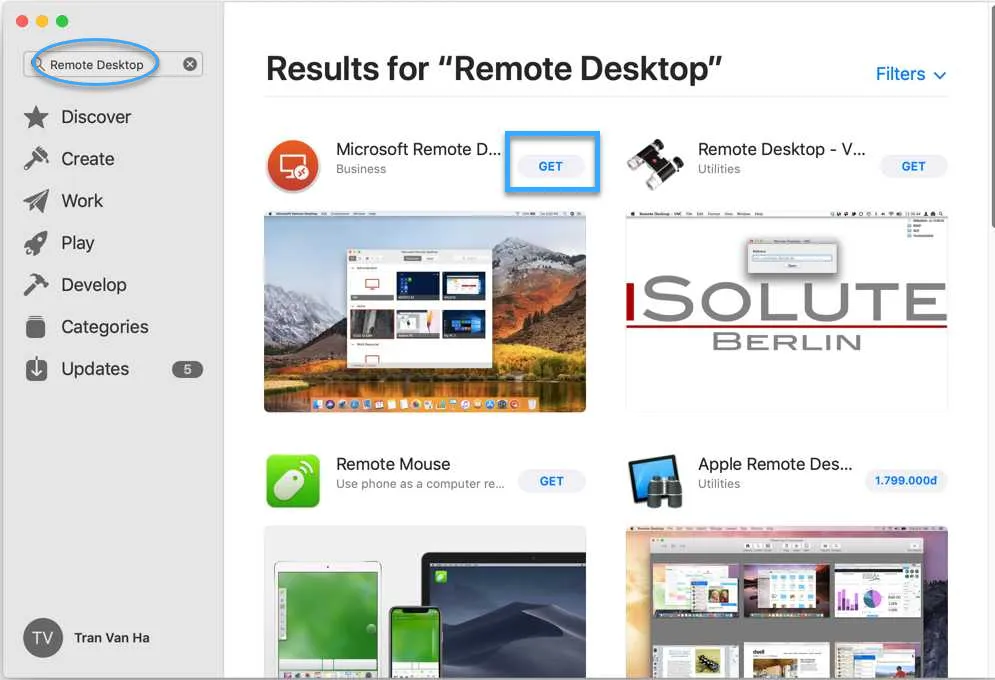
Bước 2: Mở app và bấm + để thêm Desktop.
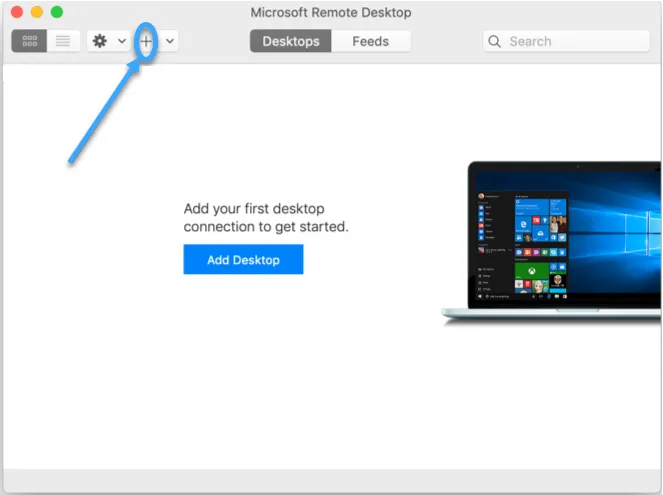
Bước 3: Điền đầy đủ thông tin và nhấn Add.
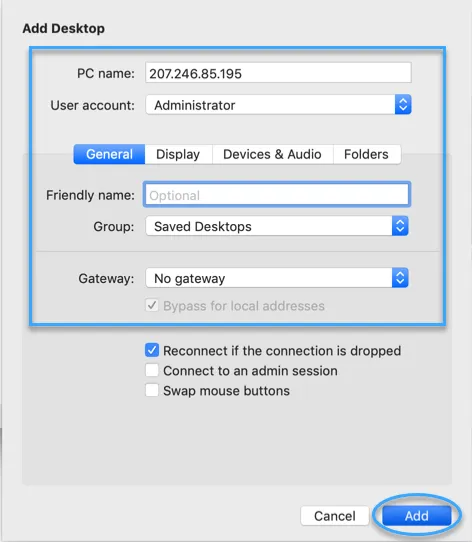
Bước 4: Việc cài đặt và thiết lập đã hoàn thành bạn có thể sử dụng.
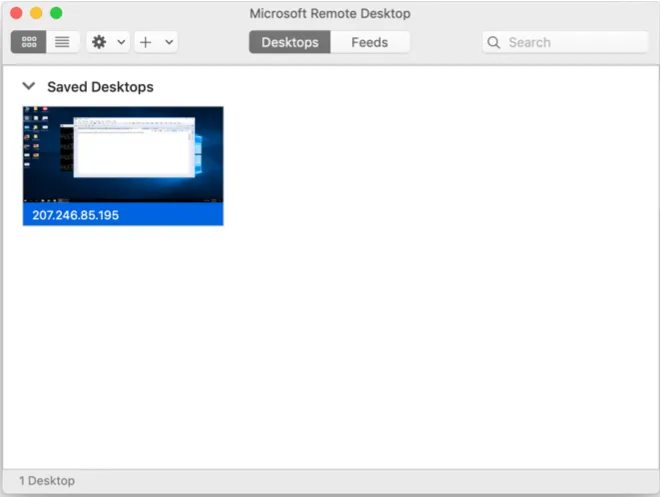
Tiêu chí lựa chọn nhà cung cấp VPS chất lượng
Việc lựa chọn một nhà cung cấp dịch vụ VPS phù hợp là yếu tố then chốt để đảm bảo hiệu suất, độ ổn định và an toàn cho website hoặc ứng dụng của bạn. Dưới đây là những tiêu chí quan trọng bạn cần cân nhắc kỹ lưỡng:
- Cấu hình máy chủ và hiệu năng: Đánh giá kỹ lưỡng tài nguyên được cung cấp để đảm bảo đáp ứng đủ nhu cầu hiện tại và có khả năng mở rộng khi cần.
- Độ ổn định và thời gian hoạt động: Ưu tiên nhà cung cấp cam kết uptime cao (tối thiểu 99.9%), vì điều này ảnh hưởng trực tiếp đến sự sẵn sàng của website/ứng dụng của bạn.
- Hỗ trợ kỹ thuật: Chất lượng và sự sẵn sàng của đội ngũ hỗ trợ kỹ thuật là vô cùng quan trọng để giải quyết nhanh chóng các sự cố phát sinh.
- Bảo mật: Tìm hiểu về các biện pháp bảo mật mà nhà cung cấp trang bị để bảo vệ VPS của bạn khỏi các mối đe dọa trực tuyến.
- Giá cả và chính sách: So sánh giá cả một cách hợp lý, cân nhắc giữa chi phí và chất lượng dịch vụ, đồng thời xem xét kỹ các chính sách thanh toán và điều khoản dịch vụ.
- Quyền quản trị và linh hoạt: Đảm bảo bạn có đủ quyền kiểm soát VPS và khả năng tùy chỉnh, cài đặt phần mềm theo nhu cầu.
Vietnix – Nhà cung cấp dịch vụ VPS uy tín, chất lượng
Tự quản trị VPS đòi hỏi nhiều kiến thức kỹ thuật và tiềm ẩn rủi ro, đặc biệt với người mới bắt đầu. Hiểu được điều đó, Vietnix mang đến giải pháp VPS tối ưu, giúp bạn quản lý server đơn giản, an toàn và hiệu quả. VPS tại Vietnix nổi bật với tốc độ cao, ổn định vượt trội, giao diện quản lý trực quan dễ sử dụng, cùng đội ngũ kỹ thuật chuyên sâu hỗ trợ 24/7. Ngoài ra, Vietnix cung cấp nhiều gói VPS đa dạng như VPS AMD, VPS SSD, VPS Giá Rẻ, đáp ứng mọi nhu cầu. Liên hệ ngay!
Thông tin liên hệ:
- Website: https://vietnix.vn/
- Hotline: 1800 1093
- Email: sales@vietnix.com.vn
- Địa chỉ: 265 Hồng Lạc, Phường Bảy Hiền, Thành Phố Hồ Chí Minh
Câu hỏi thường gặp
Sự khác biệt chính giữa VPS và Shared Hosting là gì?
VPS cung cấp tài nguyên (CPU, RAM) và môi trường (hệ điều hành, IP) riêng biệt, độc lập cho mỗi người dùng, mang lại hiệu suất và khả năng tùy chỉnh cao hơn. Shared Hosting chia sẻ chung tài nguyên và môi trường, chi phí thấp hơn nhưng hiệu suất và khả năng kiểm soát hạn chế hơn.
VPS có an toàn hơn Shared Hosting không?
Có, do có môi trường riêng biệt, VPS ít bị ảnh hưởng bởi các vấn đề bảo mật từ người dùng khác trên cùng máy chủ vật lý. Tuy nhiên, bạn vẫn cần tự thực hiện các biện pháp bảo mật cho VPS của mình.
Có thể cài đặt bất kỳ phần mềm nào lên VPS không?
Với quyền root/Administrator, bạn có thể cài đặt hầu hết các phần mềm tương thích với hệ điều hành của VPS, miễn là không vi phạm điều khoản dịch vụ của nhà cung cấp.
VPS là giải pháp lưu trữ mạnh mẽ, linh hoạt, đáp ứng nhu cầu đa dạng từ website cá nhân đến ứng dụng doanh nghiệp. Việc hiểu rõ cách kết nối, thiết lập ban đầu và thực hiện các tác vụ quản trị thiết yếu sẽ giúp bạn khai thác tối đa tiềm năng của VPS. Lựa chọn nhà cung cấp uy tín như Vietnix, với hạ tầng chất lượng, công cụ quản lý tiện lợi và hỗ trợ chuyên nghiệp, sẽ giúp quá trình vận hành VPS trở nên đơn giản và hiệu quả hơn.
THEO DÕI VÀ CẬP NHẬT CHỦ ĐỀ BẠN QUAN TÂM
Đăng ký ngay để nhận những thông tin mới nhất từ blog của chúng tôi. Đừng bỏ lỡ cơ hội truy cập kiến thức và tin tức hàng ngày